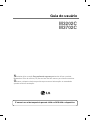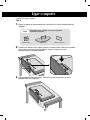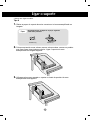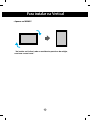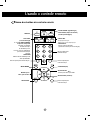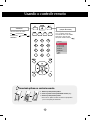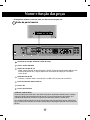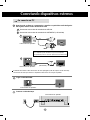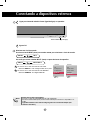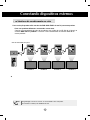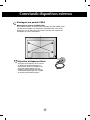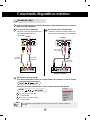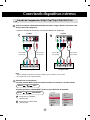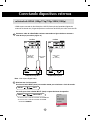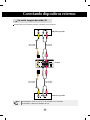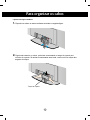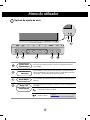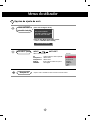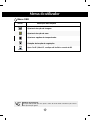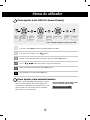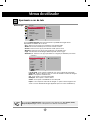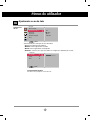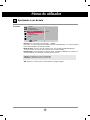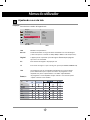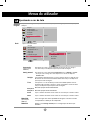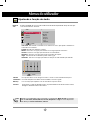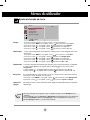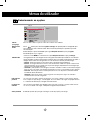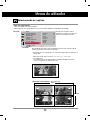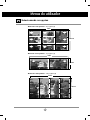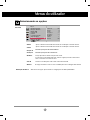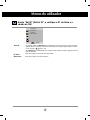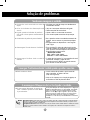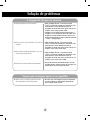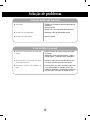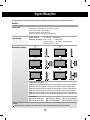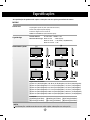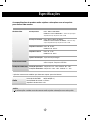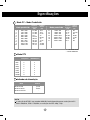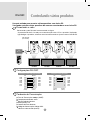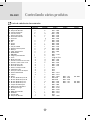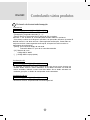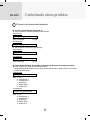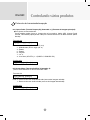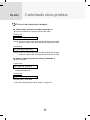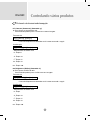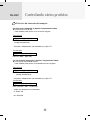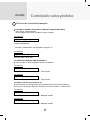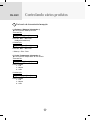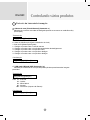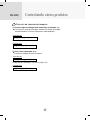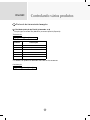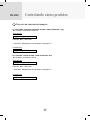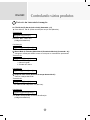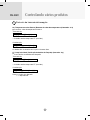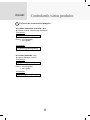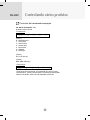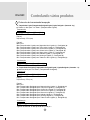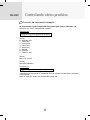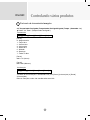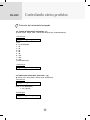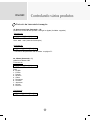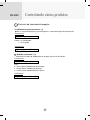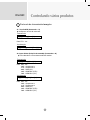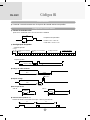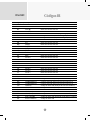Não deixe de ler a seção
Precauções de segurança
antes de utilizar o produto.
Mantenha o Guia do usuário (CD) em um local de fácil acesso, para futuras consultas.
Observe a etiqueta colada no produto e passe essas informações ao revendedor
quando solicitar manutenção.
M3202C
M3702C
Guia do usuário
É normal um ruído temporário quando LIGA ou DESLIGA o dispositivo.

1
Em primeiro lugar, verifique se as peças seguintes
estão todas presentes.
Suporte (1)
Parafusos (6)
Peças
1. Retire as peças do suporte da caixa e monte-as tal como exemplificado na
imagem.
2. Coloque um tecido suave sobre a mesa e coloque sobre a mesma o produto
com o ecrã com face virada para baixo. Ligue o suporte tal como
exemplificado na imagem seguinte.
Tampa do suporte
3. Utilize parafusos para prender o suporte no fundo do produto tal como
exemplificado no diagrama.
- Apenas em alguns modelos.
Ligar o suporte
Tipo A

2
Ligar o suporte
Em primeiro lugar, verifique se as peças seguintes
estão todas presentes.
Suporte (2)
Parafusos (4)
Peças
1. Retire as peças do suporte da caixa e monte-as tal como exemplificado na
imagem.
2. Coloque um tecido suave sobre a mesa e coloque sobre a mesma o produto
com o ecrã com face virada para baixo. Ligue o suporte tal como
exemplificado na imagem seguinte.
3. Utilize parafusos para prender o suporte no fundo do produto tal como
exemplificado no diagrama.
- Apenas em alguns modelos.
Tipo B

3
Conectando os alto-falantes
Após montar a coluna ao produto, utilizando os parafusos, conforme indicado
na figura abaixo, ligue o cabo da coluna.
- Apenas em alguns modelos.
Quando o alto-falante é instalado.
•
Conectar o terminal de entrada com
um correspondente de cor
apropriado.
* Esta funcionalidade não está disponível
para todos os modelos.
Remova o papel.
Fixador para cabo
Após a instalação das colunas, utilize os fixadores e a corda para prender e arrumar os
cabos das colunas.
Corda para prender cabo
* Esta funcionalidade não está
disponível para todos os modelos.

4
Para instalar na Vertical
- Apenas no M3202C
"Ao instalar na Vertical, rode no sentido dos ponteiros do relógio,
com base na sua frente."

5
Usando o controle remoto
Nome dos botões do controle remoto
1 2 3
4 5 6
7 8
0
9
*
• Botão AV
•
Botão SLEEP
(economia de energia)
Ao assistir AV, RGB PC, HDMI/DVI,
Component1, Component2
O aparelho será desligado
automaticamente após
um determinado período.
Pressione este botão repetitivamente
para selecionar uma duração
adequada.
•
Botão PSM
Alterna através de definições de
vídeo pré-definidas.
• Botão MENU
•
Botão Check (verificar)
•
Botão Volume
•
Botão MUTE
Não há suporte para
nenhuma função.
Volume para cima e para baixo
Botões para
cima, para baixo
•
Botão ARC
Proporção Correcção.
Alterna entre opções de proporção.
•
Botão AUTO
Função de ajuste automático
(operacional somente para sinal analógico)
• Botão EXIT(sair)
Não há suporte para
nenhuma função.
Não há suporte para
nenhuma função.
Não há suporte para nenhuma função.
•
Botão POWER (ligar/desligar)
• Botão INPUT(seleção de entrada)
(consulte a próxima página)

6
Usando o controle remoto
1 2 3
4 5 6
7 8
0
9
*
Se você pressionar o botão uma
vez, a seguinte janela de
entrada de sinal será exibida.
Selecione o tipo de sinal
desejado usando o botão .
•
Botão Input Select
(seleção de entrada)
•
Botão AV
AV Component1
Component2 RGB PC
HDMI/DVI
Alterna através de vídeo
1. Retire a protecção das pilhas.
2. Insira as pilhas com a polaridade correta (+/-).
3. Feche a protecção das pilhas.
• Descarte as pilhas usadas em lixeiras apropriadas
para evitar poluição ambiental.
Inserindo pilhas no controle remoto.
Entrada
AV
Component1
Component2
RGB PC
HDMI/DVI
Tipo AAA

7
Nome e função das peças
Visão da parte traseira
Conector de energia: Conecte o cabo de força
Portas seriais RS-232C
Sinais de entrada de PC
: HDMI suporta entrada de Alta Definição e HDCP (Protecção de Conteúdos Digitais com
extensão de banda alta). Alguns dispositivos necessitam de HDCP para visualizar
sinais de HD.
Saída de som do PC
: Conecte o cabo de áudio à saída de linha (*LINE OUT) da placa de som do PC.
Porta do controle remoto com fio
Portas AV
Portas para Colunas
*LINE OUT (saída de linha)
Terminal usado para conexão com o alto-falante incluindo um amplificador embutido (Amp). Certifique-
se de que o terminal de conexão da placa de som do PC está funcionando antes de conectar. Se a
saída de áudio da placa de som do PC for apenas para alto-falante, reduza o volume do PC.
Se a saída de áudio da placa de som do PC permitir tanto saída para alto-falante quanto saída de linha,
faça a conversão em saída de linha usando o jumper de placa do programa (consulte o manual da placa
de som).
* A imagem do produto no manual pode ser diferente da imagem real.
AV IN/OUT

8
Antes de tudo, verifique se o computador, o aparelho e os periféricos estão desligados.
Em seguida, conecte o cabo de entrada de sinal.
Ao conectar com o cabo de entrada de sinal D-Sub.
Ao conectar com o cabo de entrada de sinal HDMI-DVI. (não incluído)
Parte traseira do aparelho.
Adaptador do Macintosh (não incluído)
Usa o adaptador padrão do Macintosh, pois há um adaptador
incompatível disponível no mercado. (Sistema de entrada diferente)
Conectando dispositivos externos
B
A
Ao conectar ao PC
MAC
Conecte o cabo de força.
B
A
PC
PC/
MAC
PC
PC
Ligue o cabo de áudio.
Parte traseira do aparelho.
Parte traseira do aparelho.
Parte traseira do aparelho.
(não incluído)
O utilizador deve utilizar cabos de interface de sinais protegidos (cabo de 15 pinos Dsub, cabo DVI)
com núcleos de ferrite para manter o cumprimento das normas em relação ao produto.

9
AUTO/SET
INPUT
Conectando a dispositivos externos
•
Como conectar dois computadores.
Conecte os cabos de sinal (HDMI-DVI) em cada computador.
Pressione o botão INPUT (fonte) em um controle remoto para selecionar o computador a ser
usado.
•
Ligue directamente a uma saída de energia ligada à terra ou tomada múltipla (três
vertentes conectores).
Nota
Ligue pressionando o botão Power (ligar/desligar) no aparelho.
Ligue o PC.
Botão POWER (ligar/desligar)
2
1
Ao conectar com o cabo de entrada de sinal D-Sub.
• Selecione RGB PC : sinal analógico D-Sub de 15 pinos.
Ao conectar com o cabo de entrada de sinal HDMI-DVI.
• Selecione
HDMI/DVI
: sinal digital
HDMI-DVI
.
B
A
Selecione um sinal de entrada.
Pressione o botão INPUT (fonte) no controle remoto para selecionar o sinal de entrada.
Ou então, pressione o botão INPUT (fonte) na parte da frente do aparelho.
INPUT SET
INPUT
AUTO/SET
Entrada
AV
Component1
Component2
RGB PC
HDMI/DVI
Entrada
AV
Component1
Component2
RGB PC
HDMI/DVI

10
RGB IN
RGB OUT
RGB IN
RGB OUT
RGB IN
RGB OUT
RGB IN
RGB OUT
Use esta função quando exibir entradas de RGB ANALÓGICO de um PC para outro produto.
Produto 1
PC
•
Para usar produtos diferentes conectados um ao outro
Conecte uma extremidade do cabo de entrada de sinal (Cabo de sinal D-Sub de 15 pinos) ao
conector RGB OUT do produto 1 e conecte a outra extremidade ao conector RGB IN de
outros produtos.
Monitores de encadeamento em série
Produto 2
Produto 3
Produto 4
Cabo de sinal D-Sub de 15 pinos
Conectando dispositivos externos
Ao ligar/desligar o formato em cascata, são recomendados cabos sem perdas.
Recomendamos a utilização do distribuidor de sinal.
Nota

11
Conectando dispositivos externos
Montagem em parede de FDMI VESA
Este produto suporta um interface de montagem de FDMI VESA. Estes
suportes de montagem são comprados separadamente e não estão
disponíveis na LG. Consulte as instruções incluídas nos suportes de
montagem para mais informações.
Montagem em parede VESA
O Conjunto está equipado com um conector
de Sistema de Segurança Kensigton no
painel traseiro. O cabo e bloqueador estão
disponíveis separadamente e não são
vendidos pela LG. Para mais informações,
visite http://www.kensington.com, a página
de entrada na Internet de Kensigton.
Dispositivo de bloqueio antifurto

12
IN
OUT
Conectando dispositivos externos
Ao conectar com o cabo BNC.
•
Selecione AV.
Ao conectar com o cabo S-Video.
•
Selecione AV.
B
A
Ao conectar com o cabo S-Video.
•
Conecte o terminal de entrada S-Video para
assistir a filmes com imagem de alta qualidade.
Conecte o cabo de vídeo conforme mostrado na figura abaixo e conecte o cabo de
força (consulte a página 8)
B
Ao conectar com o cabo BNC.
•
Conectar o terminal de entrada com
um correspondente de cor
apropriado.
A
Cabo BNC
(não incluído)
Produto
Receptor VCR/DVD
Cabo S-video
(não incluído)
Entrada de Vídeo
IN
OUT
Produto
Cabo de áudio
(não incluído)
Cabo de áudio
(não incluído)
Receptor VCR/DVD
Se o cabo BNC for ligado simultaneamente a um cabo S-Video, a entrada S-Video tem
prioridade.
Nota
Selecione um sinal de entrada.
Pressione o botão INPUT (fonte) no controle remoto para selecionar o sinal de entrada.
Ou então, pressione o botão INPUT (fonte) na parte da frente do aparelho.
INPUT SET
INPUT
AUTO/SET
Entrada
AV
Component1
Component2
RGB PC
HDMI/DVI

13
M
Ao ligar com um cabo BNC.
•
Selecione AV.
Ao ligar com um cabo S-Video.
•
Selecione AV.
Conecte o cabo de vídeo/áudio conforme mostrado na figura abaixo e conecte o cabo
de força (consulte a página 8).
Receptor HDTV
Cabo de áudio
(não incluído)
•
Conectar o terminal de entrada com um correspondente de cor apropriado.
Nota
- Alguns dispositivos podem necessitar de HDCP para visualizar sinais de HD.
- Os componentes não suportam HDCP.
Entrada de Componentes (480p/576p/720p/1080i/480i/576i)
B
A
Conectando dispositivos externos
M
Produto
Produto
Cabo de áudio
(não incluído)
Cabo do BNC
(não incluído)
Cabo do BNC
(não incluído)
Receptor HDTV
B
A
Selecione um sinal de entrada.
Pressione o botão INPUT (fonte) no controle remoto para selecionar o sinal de entrada.
Ou então, pressione o botão INPUT (fonte) na parte da frente do aparelho.
INPUT SET
INPUT
AUTO/SET
Entrada
AV
Component1
Component2
RGB PC
HDMI/DVI
Entrada
AV
Component1
Component2
RGB PC
HDMI/DVI

14
Conectando dispositivos externos
Conecte o cabo de vídeo/áudio conforme mostrado na figura abaixo e conecte o
cabo de força (consulte a página 8)
Nota - Não suporta Digital Dolby.
- HDMI suporta entrada de Alta Definição e HDCP (Protecção de Conteúdos Digitais de
extensão de banda alta). Alguns dispositivos necessitam de HDCP para exibir sinais de HD.
Cabo de áudio
RCA-PC
VCR/DVD/Set-top Box
Cabo de sinal
HDMI-DVI
(não incluído)
Entrada de HDMI (480p/576p/720p/1080i/1080p)
Produto
Produto
VCR/DVD/Set-top Box
Cabo de sinal
HDMI
(não incluído)
Ao conectar com o cabo de entrada de sinal HDMI-DVI.
Ao conectar com o cabo de entrada de sinal HDMI.
• Selecione
HDMI/DVI
Selecione um sinal de entrada.
Pressione o botão INPUT (fonte) no controle remoto para selecionar o sinal de entrada.
Ou então, pressione o botão INPUT (fonte) na parte da frente do aparelho.
INPUT SET
INPUT
AUTO/SET
Entrada
AV
Component1
Component2
RGB PC
HDMI/DVI

15
IN
OUT
Quando utilizar uma entrada AV, pode ligar a Saída AV a outros monitores.
Produto
Vídeo/TV/aparelho
Ao assistir imagens das saídas AV
Vídeo/TV/aparelho
Conectando dispositivos externos
Cabo de áudio
(não incluído)
Cabo do BNC
(não incluído)
Cabo de áudio
(não incluído)
Cabo do BNC
(não incluído)
Ao ligar/desligar o formato em cascata, são recomendados cabos sem perdas.
Recomendamos a utilização do distribuidor de sinal.
Nota

16
1. Disponha os cabos ao centro conforme mostrado na seguinte figura.
2. Depois de conectar os cabos, posicione corretamente a tampa do suporte nos
orifícios do suporte. Se estiver corretamente encaixada, você ouvirá um clique dos
engates da tampa.
* Apenas em alguns modelos.
Para organizar os cabos
Tampa do suporte

17
Menus do utilizador
Opções de ajuste de ecrã
• Pressione este botão para ligar. Pressione este botão novamente
para desligar.
• Este indicador acende uma luz verde quando o visor opera normal-
mente (modo ligado). Se o monitor estiver no modo Sleep (economia
de energia), a cor do indicador mudará para âmbar.
• Ajuste o volume.
• Use este botão para mostrar/ocultar a tela do menu OSD (On Screen
Display).
• Use este botão para selecionar um ícone ou ajustar a configuração na
tela OSD.
Botão Power
(ligar/desligar)
Botão MENU
Botão OSD
Select/Adjust (sele-
cionar/ajustar)
Indicador de ali-
mentação
• Botões para cima, para baixo
Volume
35
AUTO/SET
INPUT

18
• Aqui é onde a unidade recebe sinais do controlo remoto.
Opções de ajuste de ecrã
[Para sinal analógico de PC]
Botão AUTO/SET
(automático/seleção)
AV Vídeo composto, Vídeo separado
Component 1 HDTV, DVD
Component 2 HDTV, DVD
RGB PC
Sinal analógico D-Sub de 15 pinos
HDMI/DVI Sinal digital
• Alterna entre entradas
Botão
INPUT (fonte)
INPUT
AUTO/SET
Auto em funcionamento
Receptor IR
Menus do utilizador
[Quando XGA Mode (Modo XGA) estiver
activo e 1360x768 seleccionado]
Auto em funcionamento
Para melhor optimizacao alterar
para a resolucao 1360 X 768
Entrada
AV
Component1
Component2
RGB PC
HDMI/DVI

19
Menus do utilizador
Menu OSD
Nota
OSD (On Screen Display)
A função OSD permite que você ajuste o status da tela de modo conveniente, pois oferece
uma apresentação gráfica.
Ícone Descrição das funções
Imagem
Áudio
Ajuste da função de som.
Ajuste da função de imagem.
Opção
Seleção da função de regulação.
Ajuste "Set ID" (Definir ID", e verifique o Nº. de Série e a versão do SW.
Horas
Ajusta as opções do temporizador.
Information
A página está carregando ...
A página está carregando ...
A página está carregando ...
A página está carregando ...
A página está carregando ...
A página está carregando ...
A página está carregando ...
A página está carregando ...
A página está carregando ...
A página está carregando ...
A página está carregando ...
A página está carregando ...
A página está carregando ...
A página está carregando ...
A página está carregando ...
A página está carregando ...
A página está carregando ...
A página está carregando ...
A página está carregando ...
A página está carregando ...
A página está carregando ...
A página está carregando ...
A página está carregando ...
A página está carregando ...
A página está carregando ...
A página está carregando ...
A página está carregando ...
A página está carregando ...
A página está carregando ...
A página está carregando ...
A página está carregando ...
A página está carregando ...
A página está carregando ...
A página está carregando ...
A página está carregando ...
A página está carregando ...
A página está carregando ...
A página está carregando ...
A página está carregando ...
A página está carregando ...
A página está carregando ...
A página está carregando ...
A página está carregando ...
A página está carregando ...
A página está carregando ...
A página está carregando ...
A página está carregando ...
-
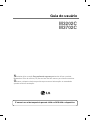 1
1
-
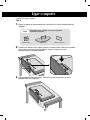 2
2
-
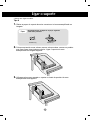 3
3
-
 4
4
-
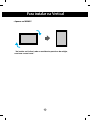 5
5
-
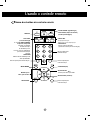 6
6
-
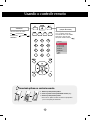 7
7
-
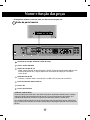 8
8
-
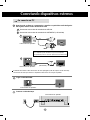 9
9
-
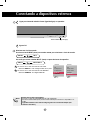 10
10
-
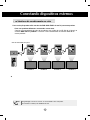 11
11
-
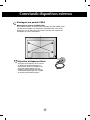 12
12
-
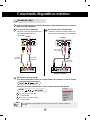 13
13
-
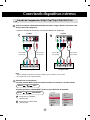 14
14
-
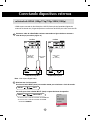 15
15
-
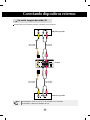 16
16
-
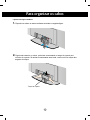 17
17
-
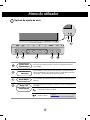 18
18
-
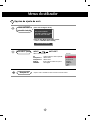 19
19
-
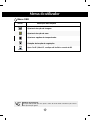 20
20
-
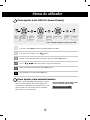 21
21
-
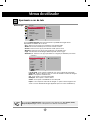 22
22
-
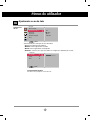 23
23
-
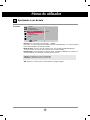 24
24
-
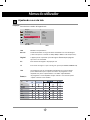 25
25
-
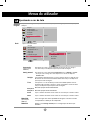 26
26
-
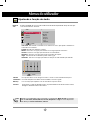 27
27
-
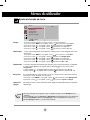 28
28
-
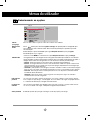 29
29
-
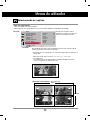 30
30
-
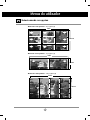 31
31
-
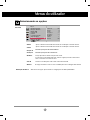 32
32
-
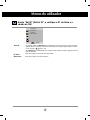 33
33
-
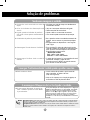 34
34
-
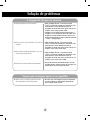 35
35
-
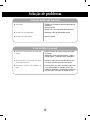 36
36
-
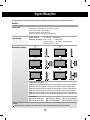 37
37
-
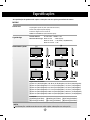 38
38
-
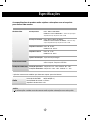 39
39
-
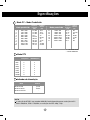 40
40
-
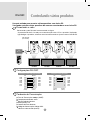 41
41
-
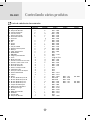 42
42
-
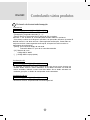 43
43
-
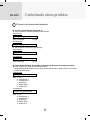 44
44
-
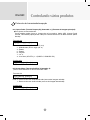 45
45
-
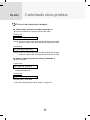 46
46
-
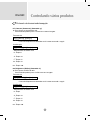 47
47
-
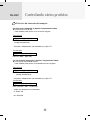 48
48
-
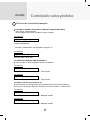 49
49
-
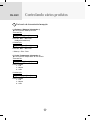 50
50
-
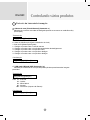 51
51
-
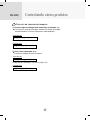 52
52
-
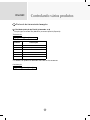 53
53
-
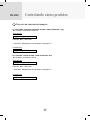 54
54
-
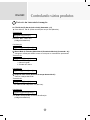 55
55
-
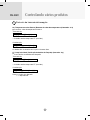 56
56
-
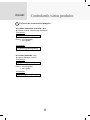 57
57
-
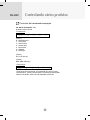 58
58
-
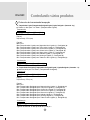 59
59
-
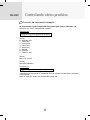 60
60
-
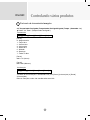 61
61
-
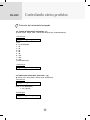 62
62
-
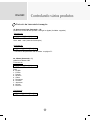 63
63
-
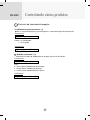 64
64
-
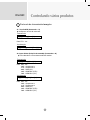 65
65
-
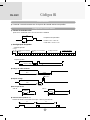 66
66
-
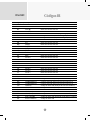 67
67
Artigos relacionados
-
LG M4212C-BA Manual do usuário
-
LG M4716TCBA Manual do usuário
-
LG M4214TCBA Manual do usuário
-
LG M2900S-BN Manual do usuário
-
LG M5201C-BA Manual do usuário
-
LG M4225CCBA Manual do usuário
-
LG M3201C-BAF Manual do usuário
-
LG 60PY3RF Manual do usuário
-
LG 47LY3RF Manual do usuário
-
LG M4720CCBA Manual do usuário